

Network Policy Server (NPS) on Windows Serveriin sisältyvä palvelu. Se toimii RADIUS-palvelimena todennettaessa työasemia Active Directoryssa.
RADIUS (Remote Authentication Dial-In User Service) on työasema-/palvelinjärjestelmä, joka suojaa Local Area Network (LAN) -verkon luvattomalta käytöltä. RADIUS-palvelin on määritettävä tukemaan porttipohjaista IEEE 802.1X -todennusta ja käyttämään tietoliikennettä todentajaan (kytkimeen) päin todennuspyyntöjä varten.
Seuraavissa ohjeissa viitataan Windows Server 2016:sta. Muut järjestelmät voivat edellyttää toista kokoonpanoa. Katso täydelliset ohjeet toimittajan asiakirjoista.
Noudata seuraavia ohjeita annetussa järjestyksessä.
Valitse [Server Manager]issa [Manage].
 [Server Manager] – asetukset
[Server Manager] – asetuksetNapsauta [Add Roles and Features].
Ohjatun [Add Roles and Features] -toiminnon ensimmäinen sivu tulee näkyviin.
Valitse [Before You Begin] -sivulla [Next].
Varmista [Installation Type] -sivulla, että [Role-Based or feature-based installation] on valittuna. Valitse sitten [Next].
Varmista [Server Selection] -sivulla, että [Select a server from the server pool] on valittuna. Valitse sitten paikallinen tietokone [Server Pool] -luettelosta.
Valitse [Server Roles] -sivulla [Network Policy and Access Services]. Valitse sitten [Next].
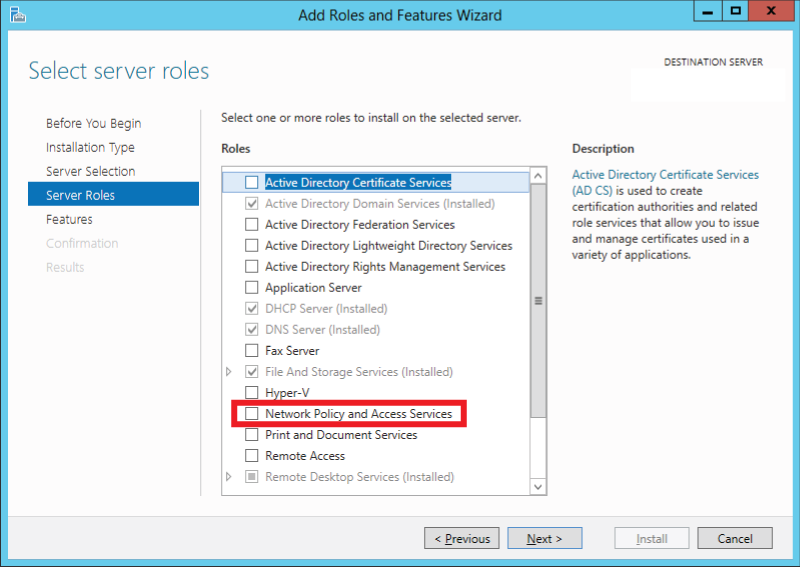 Ohjattu [Network Policy and Access Services] -toiminto
Ohjattu [Network Policy and Access Services] -toimintoValitse [Features] -sivulla [Next].
Valitse [Confirmation] -sivulla [Install].
[Results]-sivulta näkyy, onko asennus onnistunut.
Kun RADIUS-työasemaa (kytkin) ei ole määritetty, noudata ohjetta 3.
Valitse [Server Manager]issa [Tools].
 [Server Manager] – asetukset
[Server Manager] – asetuksetNapsauta [Network Policy Server].
Valitse [NPS]-konsolissa [NPS (Local)].
Laajenna [RADIUS Clients and Servers] -merkinnät.
Kaksoisnapsauta [RADIUS Clients].
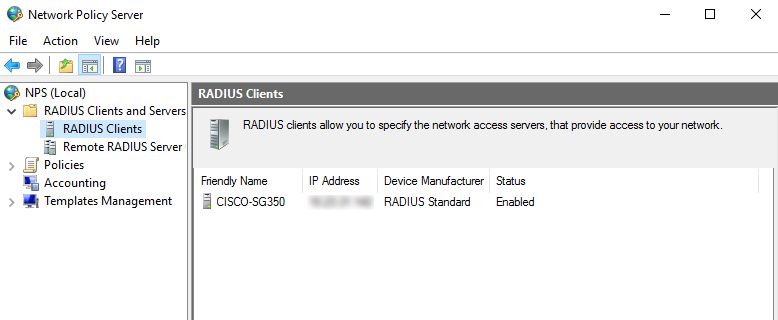 [RADIUS Clients]
[RADIUS Clients]Napsauta RADIUS-työaseman (kytkimen) nimeä hiiren kakkospainikkeella ja valitse [Properties].
Napsauta [Settings] -välilehteä. Tarkista, onko [Enable this RADIUS client] -valintaruutu valittuna ja onko [Name and Address] -kentät määritetty oikein.
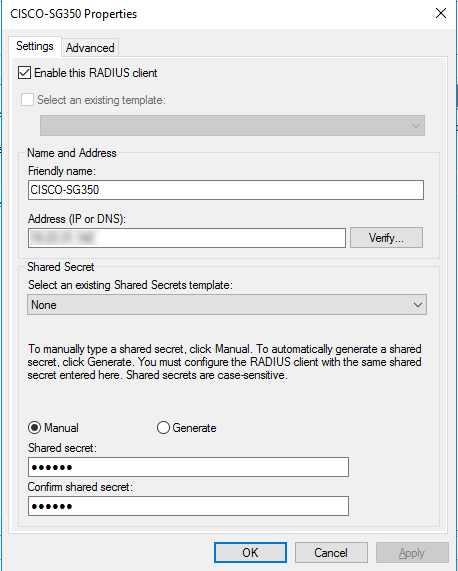 RADIUS-työaseman (kytkimen) ominaisuudet
RADIUS-työaseman (kytkimen) ominaisuudetNapsauta [Advanced] -välilehteä. Tarkista, onko [RADIUS Standard] valittuna [Vendor name] -luettelossa.
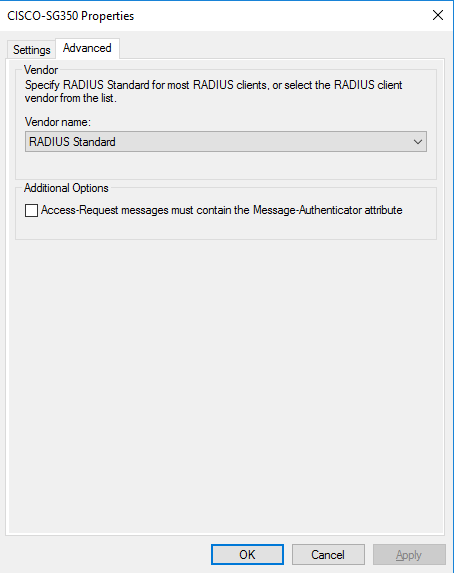 RADIUS-työaseman (kytkimen) ominaisuudet
RADIUS-työaseman (kytkimen) ominaisuudetJos kytkintä ei ole määritetty (katso ohje 2), noudata tätä ohjetta.
Valitse [Server Manager]issa [Tools].
 [Server Manager] – asetukset
[Server Manager] – asetuksetNapsauta [Network Policy Server].
Valitse [NPS]-konsolissa [NPS (Local)].
Laajenna [RADIUS Clients and Servers] -merkinnät.
Napsauta [RADIUS Clients] -vaihtoehtoa hiiren kakkospainikkeella ja valitse [New].
Napsauta uuden [RADIUS Client] -valintaikkunan [Settings]-välilehteä.
Valitse [Enable this RADIUS client]‑valintaruutu.
Anna kytkimen näyttönimi [Friendly name] -kenttään.
Anna kytkimen IP-osoite tai Fully Qualified Domain Name (FQDN) [Address (IP or DNS)] -kenttään.
Kun olet antanut FQDN (Fully Qualified Domain Name) -nimen, varmista, että nimi viittaa kelvolliseen IP-osoitteeseen, valitsemalla [Verify...].
Valitse [Shared secret] -kohdassa [Manual].
Anna vahva tekstimerkkijono [Shared secret] -kenttään. Tämä jaettu salaisuus on tekstimerkkijono, jota käytetään salasanana RADIUS-työasemien (kytkin) ja RADIUS-palvelimen välillä. Sama jaettu salaisuus annetaan määritettäessä kytkintä.
Anna jaettu salasana uudelleen [Confirm shared secret] -kenttään.
Valitse [Advanced]-välilehden avattavasta [Vendor name] -luettelosta [RADIUS Standard].
Napsauta [OK]. Kytkin tulee näkyviin RADIUS-työasemien luetteloon.
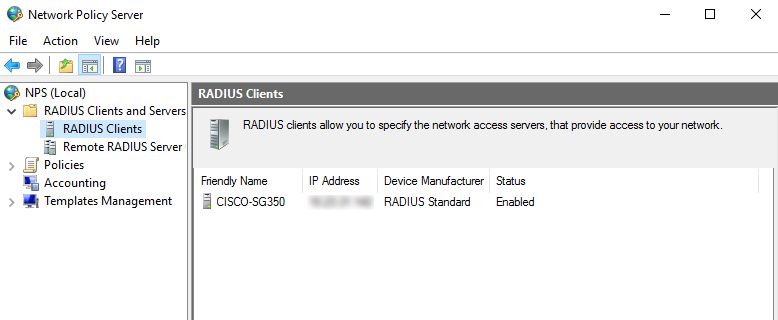 [RADIUS Clients]
[RADIUS Clients]Yhteyspyyntökäytäntö määrittää, miten palvelin tai palvelu toimii RADIUS-palvelimena. Oletusarvon mukaan yhteyspyyntökäytäntö käyttää Network Policy Server (NPS) -palvelinta RADIUS-palvelimena ja käsittelee kaikki todennuspyynnöt paikallisesti.
Kun [Ethernet] Connection Request Policy -vaihtoehtoa ei ole määritetty, noudata ohjetta 5.
Valitse [Server Manager]issa [Tools].
 [Server Manager] – asetukset
[Server Manager] – asetuksetNapsauta [Network Policy Server].
Valitse [NPS]-konsolissa [NPS (Local)].
Laajenna [Policies].
Napsauta hiiren kakkospainikkeella yhteyspyyntökäytäntöä, joka viittaa [Ethernet]-yhteyteen, ja valitse [Properties].
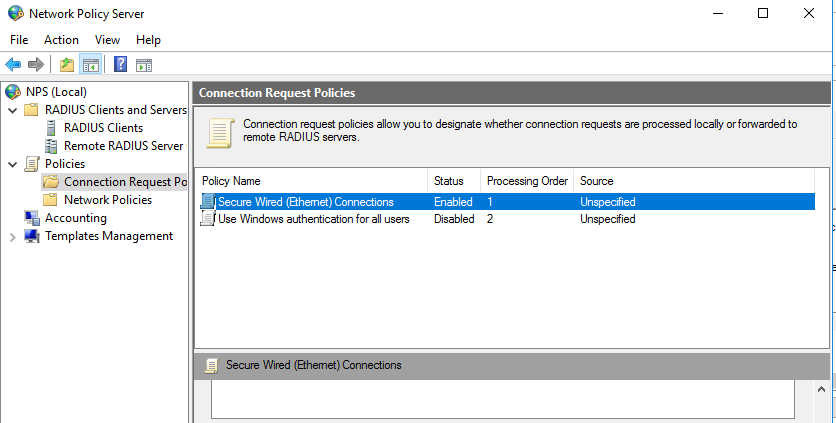 [Ethernet]-ominaisuudet
[Ethernet]-ominaisuudetNapsauta [Overview]-välilehteä ja tarkista, onko [Policy enabled] -valintaruutu valittuna.
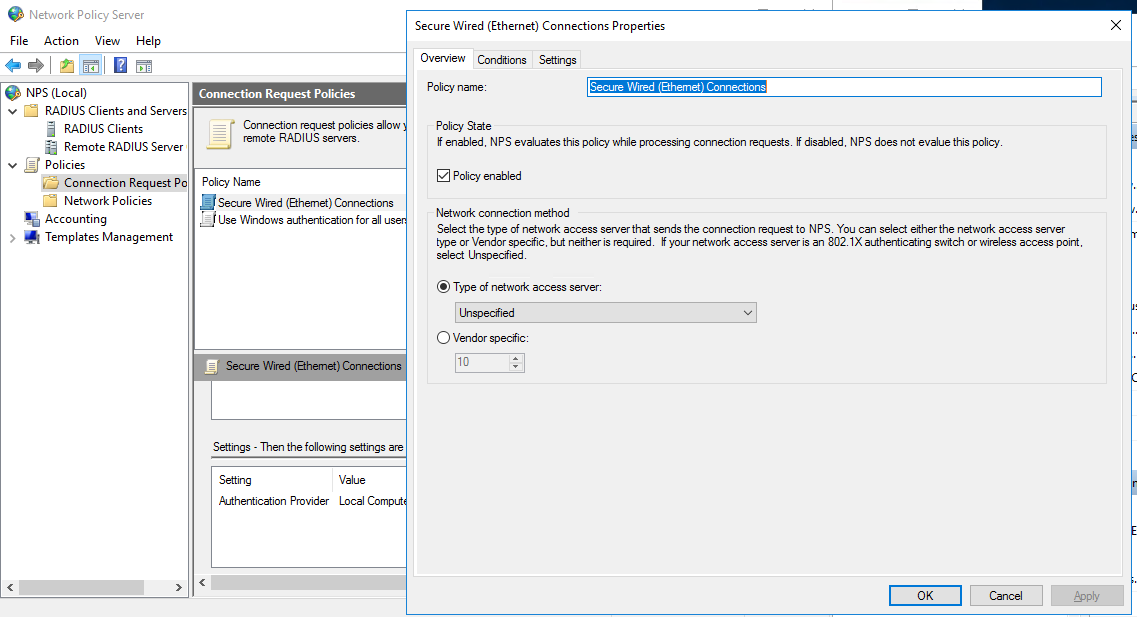 [Ethernet]-ominaisuudet
[Ethernet]-ominaisuudetNapsauta [Conditions]-välilehteä ja tarkista, onko [NAS Port Type] -arvona seuraava: [Ethernet].
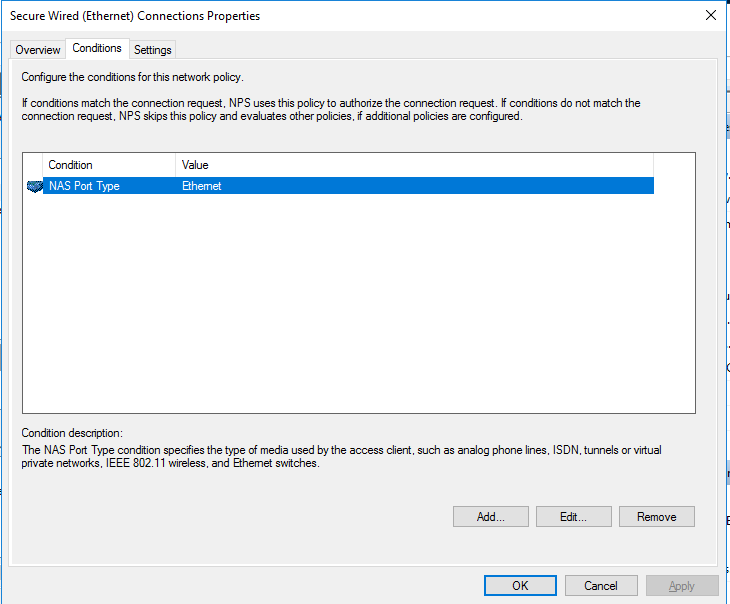 [Ethernet]-ominaisuudet
[Ethernet]-ominaisuudetNapsauta [Settings]-välilehteä ja tarkista, onko kaikki valintaruudut tyhjennetty.
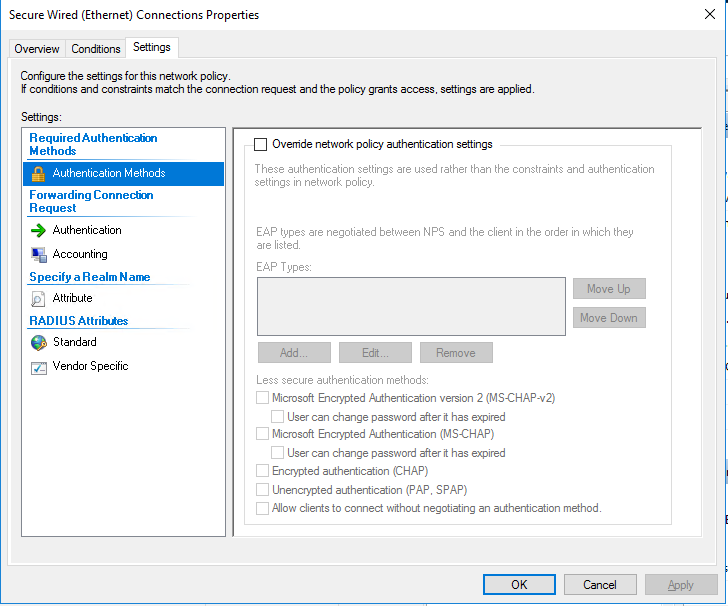 [Ethernet]-ominaisuudet
[Ethernet]-ominaisuudetNapsauta [OK].
Jos [Ethernet] Connection Request Policy -vaihtoehtoa ei ole määritetty (katso ohje 4), noudata tätä ohjetta.
Valitse [Server Manager]issa [Tools].
 [Server Manager] – asetukset
[Server Manager] – asetuksetNapsauta [Network Policy Server].
Valitse [NPS]-konsolissa [NPS (Local)].
Laajenna [Policies] -merkinnät.
Napsauta hiiren kakkospainikkeella [Connection Request Policies] -vaihtoehtoa. Valitse sitten [New].
Käynnistä [New Connection Request Policy Wizard] yhteyspyyntökäytännön määritystä varten.
Kirjoita [Policy name] -kenttään nimi käytännön yksilöintiä varten. Valitse sitten [Next].
Valitse [Specify Conditions] -sivulla [Add].
Valitse [Select condition] -valintaikkunassa ehdoksi [NAS Port Type]. Valitse sitten [Add].
Valitse [NAS Port Type] -valintaikkunan [Ethernet]-valintaruutu. Tämä asetus määrittää, millaista tulostusmateriaalityyppiä anoja käyttää (PRISMAsync Print Server).
Napsauta [OK].
Valitse [Specify Connection Request Forwarding] -sivulla [Authenticate requests on this server]. Valitse sitten [Next].
Tyhjennä [Specify Authentication page] -sivun [Override network policy authentication settings] -valintaruutu. Valitse sitten [[Next].
Valitse [Configure Settings] -sivulla [Next].
Valitse[Completing Connection Request Policy Wizard] -sivulla [Finish]. Käytäntö on nyt [Network Policies] -ruudun luettelossa.